저는 진심으로 사진 작가입니다. 저는 사진과 순간을 찍는 것을 정말 좋아합니다. 이것이 제 열정이고 저는 항상 그렇게하는 것을 좋아합니다. 사진을 Mac 장치에 저장하고 iPhoto에 보관합니다.
그러나 현재 장치에 적은 공간이 있습니다. 나는 원한다 iPhoto에서 중복 제거 더 많은 공간을 확보합니다. 내가 어떻게 할 더 쉬운 방법으로 내 Mac에서 중복 사진 찾기?
~ Photographer / iPhoto 사용자
내용 : 1 부. iPhoto 소개부품 2. 숨겨진 중복 사진 찾기 및 삭제3 부. 결론
1 부. iPhoto 소개
iPhoto를 사진 또는 이미지가 저장소에 보관되는 Mac 장치의 기본 응용 프로그램입니다. 장치에 사진을 업로드하면 iPhoto에 저장됩니다. iPhoto 사용자라면 그 안에 많은 중복 사진이 있음을 알 수 있습니다.
iPhoto 응용 프로그램에는 두 가지 종류의 중복 항목이 있습니다. 첫 번째는 숨겨진 복제본이고 다른 하나는 보이는 복제본입니다. 이 기사에서는 iPhoto에서 중복 제거 장치에서 더 많은 공간을 확보 할 수 있습니다. 이 기사를 마치면 장치에 필요한 공간이 확보됩니다. 더 많은 사진이나 다른 유형의 파일에도 사용할 수 있습니다.

부품 2. 숨겨진 중복 사진 찾기 및 삭제
iPhoto에 중복 파일이 많은 이유는 무엇입니까?
크기를 조정하거나 자르거나 회전하거나 iPhoto에서 특정 사진 편집하기, iPhoto 응용 프로그램은 다음에 다시 필요할 때를 대비하여 원본 사진(편집되지 않은 사진)을 저장소에 보관하므로 더 많은 공간을 절약하기 위해 iPhots에서 중복 사진을 제거해야 합니다.
사진 라이브러리에서 중복을 찾을 수 있습니까?
사실, 이러한 복제물은 iPhoto 라이브러리에 숨겨져 있습니다. 사진의 원본 사본은 사용자에게 숨겨져 있으며 Mac 장치 내에서 차지하는 공간에 추가되어 다른 파일을 위한 여유 공간이 거의 남지 않습니다.
Apple Photos가 중복을 삭제할 수 있습니까?
다행히도 이러한 숨겨진 중복 파일을 찾는 데 도움이 되는 무료 도구가 있습니다. 도구는 iMyMac PowerMyMac. 다음은 도구를 사용하는 방법입니다.
장점도 포함되어 있습니다. 선택하셔야 하니 참고하세요 중복 파인더 iPhoto에서 중복을 제거하기 위해 범주 단계에서.
장점:
- 전체 Mac 장치를 강력하게 스캔하여 오디오, 비디오, 이미지, 문서 등과 같은 중복 파일을 찾는 데 도움을 줍니다. 오디오 파일에만 국한되지 않습니다. 많은 파일이 지원됩니다.
- 중복 파일을 즉시 찾고 삭제할 수 있는 기능으로 Mac에서 더 많은 공간을 확보할 수 있습니다.
- 이 도구가 할 수 있는 모든 작업은 몇 번의 간단한 클릭만으로 수행됩니다.
- 사용하기 매우 쉽습니다. 그것은 매우 사용자 친화적인 인터페이스를 가지고 있으며 기술에 정통하지 않은 사용자도 쉽게 이해할 수 있습니다.
- 처음 500MB의 데이터에 대해 무료 평가판을 받을 수 있습니다. 즉, 도구를 사용하기 위해 주머니에서 비용을 지불할 필요가 없습니다. 실제로 지불하기 전에 먼저 확인할 수 있습니다.
- 목록에 다양한 중복 파일이 표시됩니다. 이러한 방식으로 크기, 시간 및 날짜와 같은 다양한 요소에 따라 사진을 정렬하고 iPhoto에서도 중복을 제거할 수 있습니다.
- 일대일 지원이 제공됩니다. 특히 도구 사용에 문제가 있는 경우 이메일을 통해 지원을 받을 수도 있습니다.
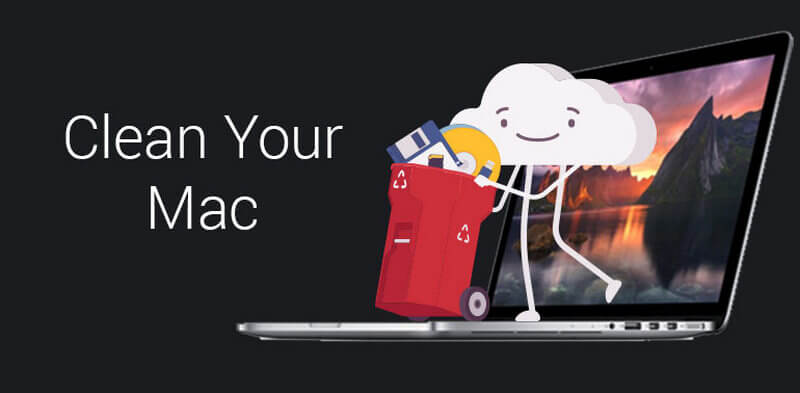
단점 :
- 무료 체험 후 구매해야 합니다.
사람들은 또한 읽습니다 :Mac 저장소를 정리하는 방법Mac 속도를 높이는 방법
이 도구를 사용하여 iPhoto에서 중복을 제거하는 방법은 다음과 같습니다.
01단계. PowerMyMac에서 Duplicate Finder 선택
다운로드 PowerMyMac 브랜드의 iMyMac 공식 웹 사이트에서 시작합니다. 상태를 확인한 다음 Duplicate Finder를 선택합니다.
02단계. 기기에서 중복 파일 검색
라는 버튼을 누르면 주사 중복 파일에 대해 장치를 포괄적으로 스캔하기 위해. 스캔 프로세스가 완료될 때까지 기다립니다. PowerMyMac은 중복된 파일 유형의 다양한 비율을 보여줍니다. 또한 중복 파일의 총량에 대한 다양한 개수를 보여줍니다.

Step 03. 사진에서 중복 파일 선택
이제 다양한 중복 파일을 확인할 수 있습니다. 각 파일을 미리 봅니다. 삭제할 실제 파일을 선택하십시오.
04단계. 중복을 제거하여 iPhoto 정리
표시된 버튼을 누르십시오. CLEAN 정리 프로세스가 완료될 때까지 기다립니다.

3 부. 결론
iPhoto의 복제본은 Mac 장치에서 많은 공간을 차지할 수 있으며 장치에 더 많은 파일을 추가하는 데 방해가 될 수 있습니다. 그렇기 때문에 삭제하는 것이 가장 좋습니다. PowerMyMac의 Duplicate Finder 도구를 사용하여 iPhoto에서 중복 제거.
PowerMyMac은 중복 사진을 쉽게 제거할 수 있을 뿐만 아니라 iTunes에서 중복 파일 삭제 도. PowerMyMac을 사용하여 Mac에서 중복 파일을 정리하는 것은 매우 쉽습니다. 오늘 이 도구를 사용하세요!



